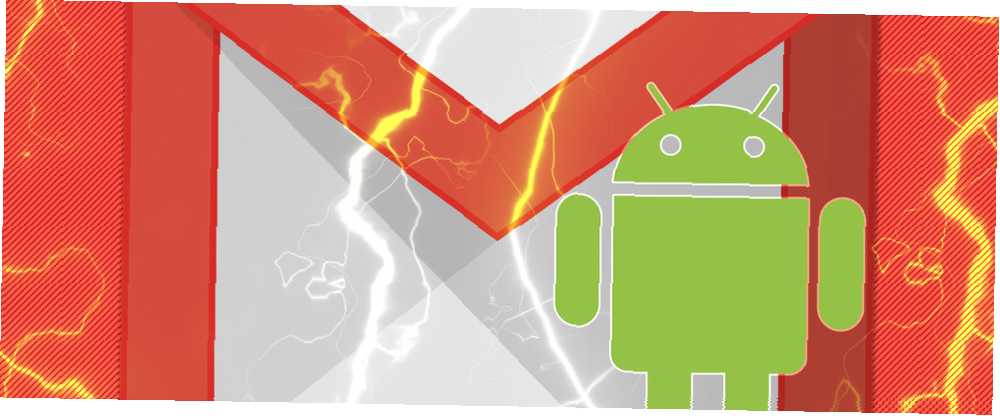
Owen Little
0
3113
160
Indtil for nylig betød, at man stryger en e-mail i Android Gmail-appen, at en af to ting ville ske: Du ville enten slette e-mailen eller arkivere den. En ny opdatering giver brugerne meget flere muligheder, hvoraf den ene er fantastisk til den tilfældige swiper.
Med den nye Gmail-opdatering er der seks mulige handlinger til swiping-gestus:
- Arkiver for at e-maile ud af din indbakke
- Flyt e-mailen til papirkurven
- Flyt e-mailen til en anden mappe (eller tag)
- Marker e-mails som læst eller ulæst
- Snooze e-mailen
- Der tages ikke noget
Den sidste er en gudssending for dem af os, der altid utilsigtet skrider eller arkiverer vigtige budskaber. Muligheden for at udsætte e-mails er en relativt ny funktion for Gmail-brugere, introduceret med e-mail-platformens store opdatering. Snoozing-e-mails i Gmail Sådan snooze-e-mails i den nye Gmail (både web- og mobilapps) Sådan snooze-e-mails i den nye Gmail (både web- og mobilapps) En af de nye funktioner, der rulles ud til Gmail-brugere i en af dens største opdateringer er muligheden for at udsætte e-mails. betyder, at du kan vælge at forbyde e-mailen midlertidigt fra din indbakke og få den tilbage senere.
Hvis du vælger Snooze som en af dine svejsehandlinger, vil du se et popup-vindue, der giver dig mulighed for at bestemme, hvornår denne e-mail skal springe tilbage i din indbakke. (Snoozing fungerer ikke med G Suite-konti. Selvom du muligvis ser det som en mulighed i menuen, fungerer det faktisk ikke, når du stryger en meddelelse.)
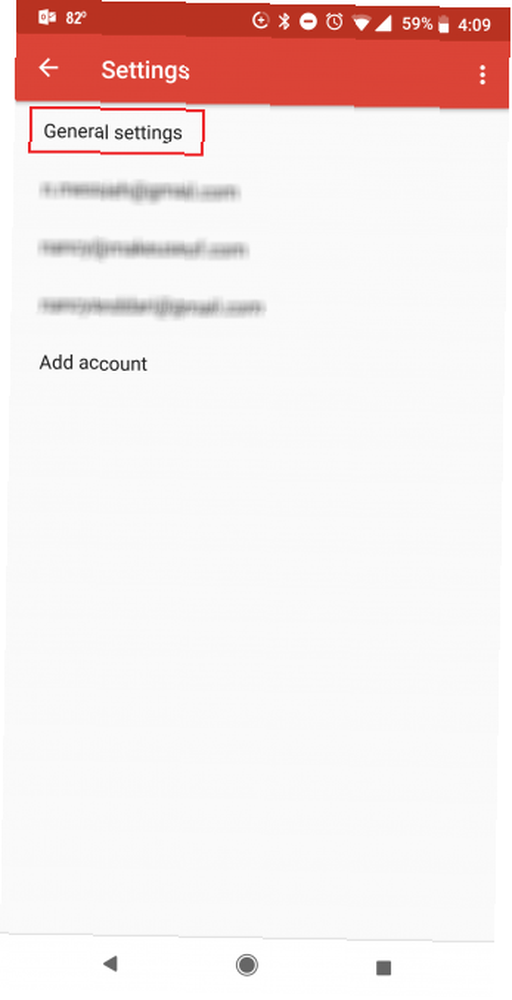
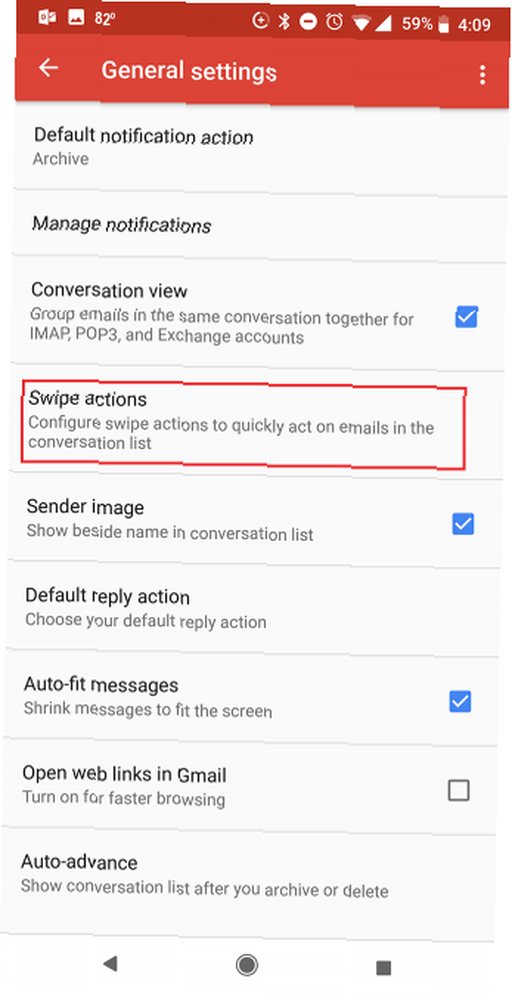
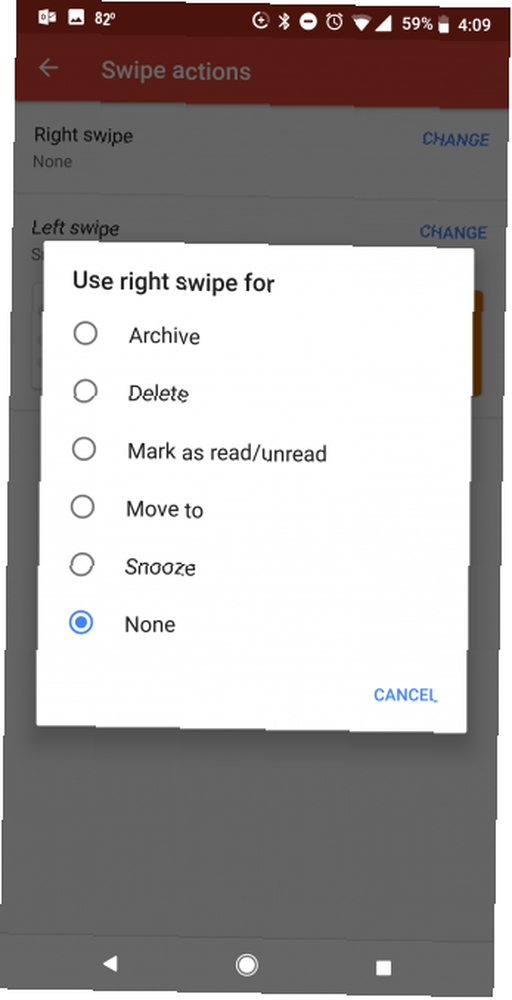
Her er, hvad du skal gøre for at ændre dine swipe-indstillinger:
- Gå til Indstillinger > Generelle indstillinger > Stryg handlinger.
- Tryk på Lave om knappen over Højre stryg og Venstre skub muligheder.
- Vælg dit valg i menuen: arkiv, slette, markér som læst / ulæst, flytte til, snooze, eller ingen.
Tilpasning af bevægelser i Gmail's Android-app gør ikke kun appen så meget mere brugervenlig, men det kan også være en praktisk måde at holde din Gmail-indbakke ren Sådan stopper du spam-e-mails i Gmail Sådan stopper du spam-e-mails i Gmail Få for mange spam-e-mails ? Disse smarte Gmail-tip hjælper dig med at blokere uønskede spam-e-mails fra at tilstoppe din Gmail-indbakke. mens du er på farten.











